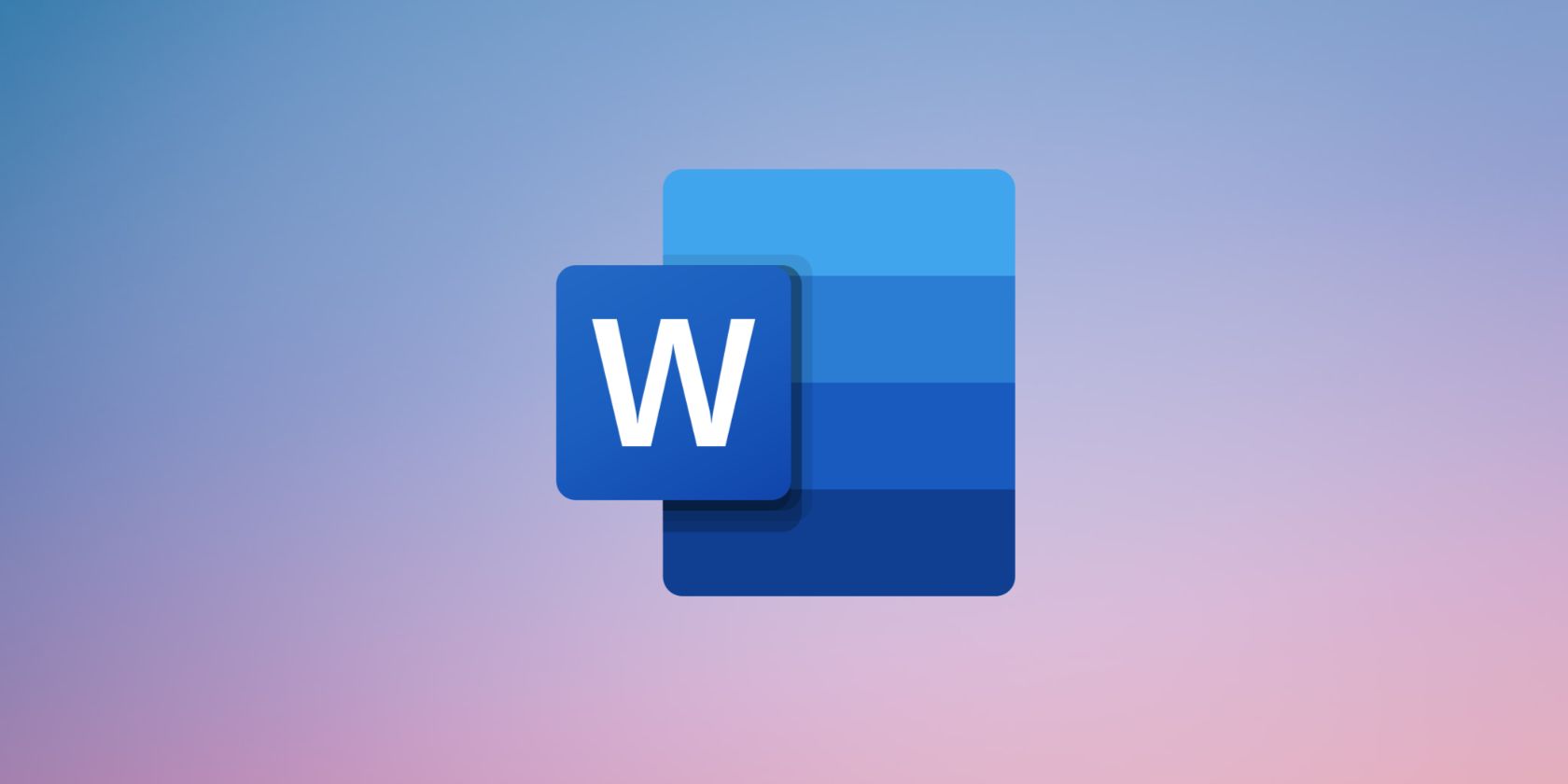解决Windows Microsoft Word经常崩溃
如果您每天使用 Microsoft Word 创建和编辑文档,遇到问题可能会花费您的时间和精力。 你也可能一次失去很多工作!
用户最近面临的一个常见问题是 Microsoft Word 在他们的 Windows PC 上经常崩溃。 Windows 10 和 Windows 11 用户都报告了该问题。 在本指南中,我们将了解 Word 崩溃的原因以及尝试防止这种情况发生的解决方案。
推荐:提高效率的12个Microsoft Word技巧
是什么导致 Word 在 Windows 上崩溃?
在我们开始修复错误之前,重要的是首先要了解错误发生的原因。 在大多数情况下,崩溃伴随着一个错误代码,该代码指出:
很抱歉,Word 遇到了一个错误,导致它无法正常工作。 因此,Word 将需要关闭。 你要我们现在修理吗?
当用户单击“修复”按钮时,Word 会自动关闭而不启动修复过程。 我们查看了这个问题,发现这个问题通常是由以下几个原因引起的:
- Word 不是最新的。 过时的应用程序可以处理一些问题,例如兼容性问题和损坏错误,这些问题会阻止您正确运行它们。 如果发生这种情况,解决问题的最佳方法是安装挂起的更新。
- 您尝试启动的 Word 文件已损坏。 在某些情况下,也可能是因为 Word 缓存文件损坏。
- 已安装的加载项正在中断 Word 的进程。 如果您已安装外部加载项,则可以尝试禁用或删除它们以查看是否可以解决问题。
现在您已经了解了错误的潜在原因,您可以继续进行相关的解决方案。 但是,在开始使用故障排除方法之前,我们建议您重新启动计算机。
有时系统中的临时故障会导致 Word 等应用程序崩溃。 如果您的情况是这种情况,重新启动应该可以解决问题,而无需进行任何故障排除!
1.禁用任何活动加载项
插件允许您通过添加新功能和命令来扩展程序的功能。 虽然通常它们在后台运行良好,但它们也因中断应用程序的进程并导致手头的问题而声名狼藉。
如果这种情况适用,那么您可以尝试在 Word 中禁用加载项并检查是否可以解决您的问题。 如果是这样,您可以删除有问题的加载项,以防止将来发生此类问题。
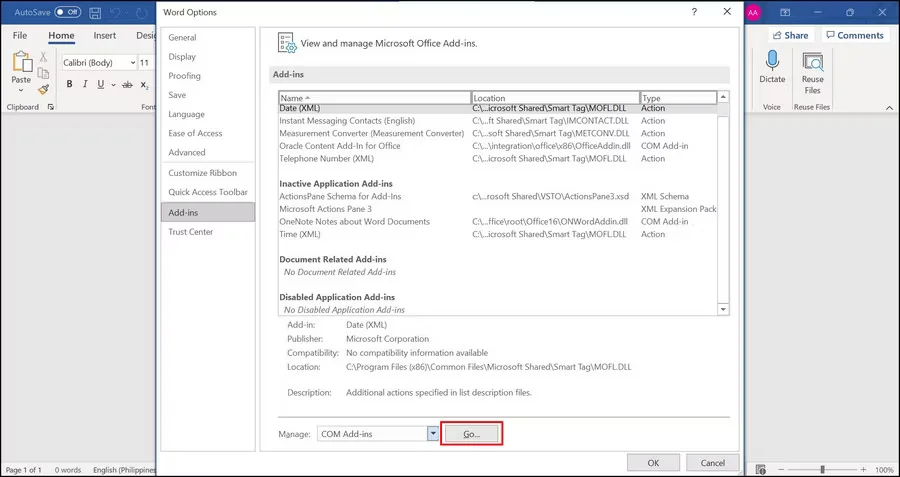
您可以这样做:
- 启动 Word 并单击 文件 左上角的选项。
- 选择 选项 从左窗格。
- 在以下对话框中,单击 加载项.
- 移动到窗口的右侧,然后单击 前往按钮 与底部的管理相关联。
- 现在,取消选中与所有加载项关联的框,然后单击 好的.
- 完成后,关闭 Word 并执行重新启动。
希望重新启动后,您将能够毫无问题地使用 Word。
2.更新微软Office
如果你有一个过时的 Office 套件,它可能会导致 Office 应用程序崩溃。 在这种情况下,更新 Microsoft Office 应用程序是最好的做法。
以下是在计算机上更新 Microsoft Office 的方法:
- 启动任何 Microsoft Office 应用程序(如 Word 或 Excel)。
- 前往 文件 左上角的选项。
- 选择 账户 从以下窗口的左窗格中。
- 移动到窗口的右侧并展开下拉菜单 更新选项 在“管理帐户”部分。
- 选择 现在更新 从可用选项列表中。 有了这个,Office 将开始寻找更新并下载它们。
- 等待更新安装,然后检查您是否可以毫无问题地使用 Microsoft Word。
当您使用它时,我们还建议您检查您的 Windows 是否是最新的; 养成良好的Windows相关习惯。 下载最新版本的 Windows 也可能有助于解决您的 Word 问题。
3.维修
解决 Microsoft Office 应用程序问题的另一种方法是修复 Office 套件。 Microsoft Office 提供两种形式的内置修复; 快速维修和在线维修。
从快速修复开始是个好主意。 如果这不能解决问题,您可以继续使用在线修复选项。 但是,使用 Office 套件的用户可以使用这些选项。 如果您是 Office 365 用户,您只会看到快速修复选项。
以下是修复 Office 以修复 Word 崩溃问题的方法:
- 按 win + R 打开运行。
- 在运行的文本字段中键入“控制”,然后按 进入.
- 在控制面板窗口中,选择 程序和特点 从可用选项列表中。
- 以下窗口应向您显示计算机上安装的程序列表。 找到 Microsoft Office 并选择 改变 从上下文菜单中。
- 点击 是的 在用户帐户控制提示中。
- 如果您的 Office 副本是基于 MSI 的,您将被重定向到更改您的安装窗口。 在那里,选择 修理 并点击 继续 按钮。
- 如果系统发现问题,它会通知您或尝试自动修复它们。
- 如果您使用的是 Office 的“即点即用”副本,请选择“快速修复”并单击 修理 按钮在同一个对话框中。
- 等待该过程完成并检查您现在是否可以使用 Microsoft Word。 如果问题仍然存在,您可以继续执行在线修复。
如果没有其他帮助,您也可以考虑重新安装 Word。
Microsoft Word 的崩溃问题,已解决
没有什么比 Microsoft Word 这样的应用程序在您打字或编辑文档时崩溃更令人沮丧的了。 它不仅会浪费你的时间,还会让你失去重要的工作。
我们希望上面列出的方法可以帮助您找出问题的原因并立即解决。 如果您仍然面临问题,那么最好向微软官方团队报告该问题并等待他们发布官方修复程序。 在此之前,您可以尝试使用 Microsoft Word 替代品,例如 Google Docs。